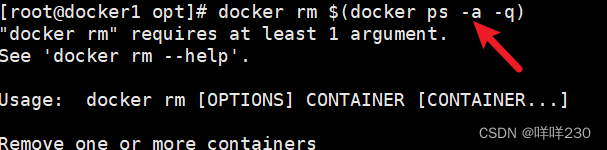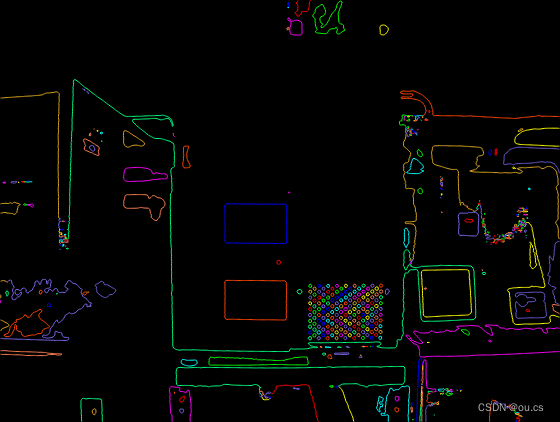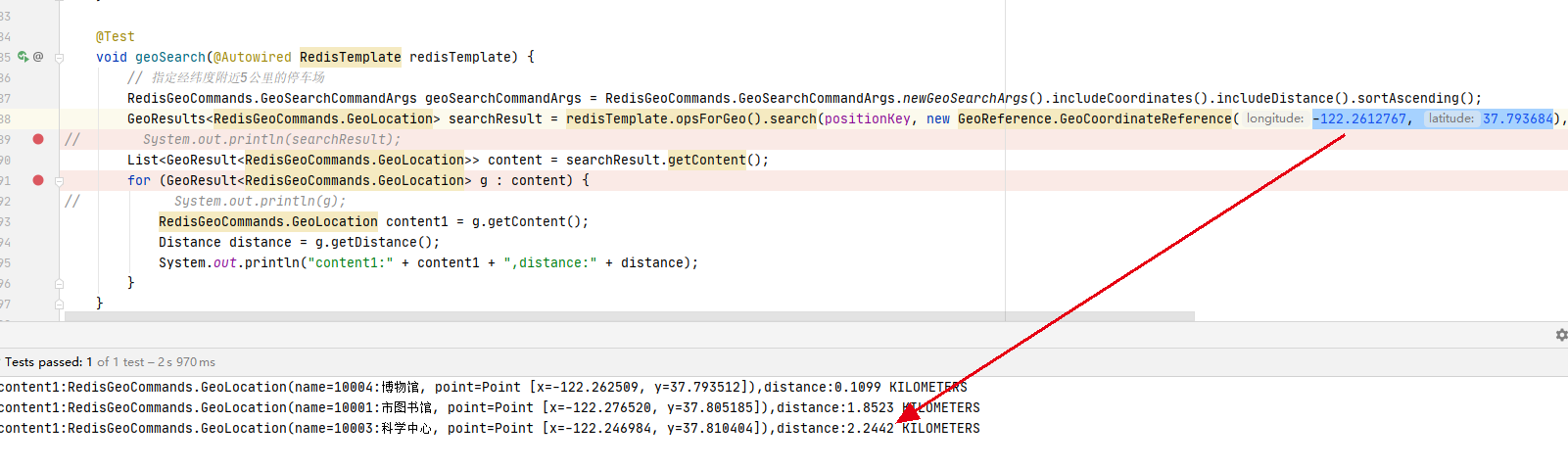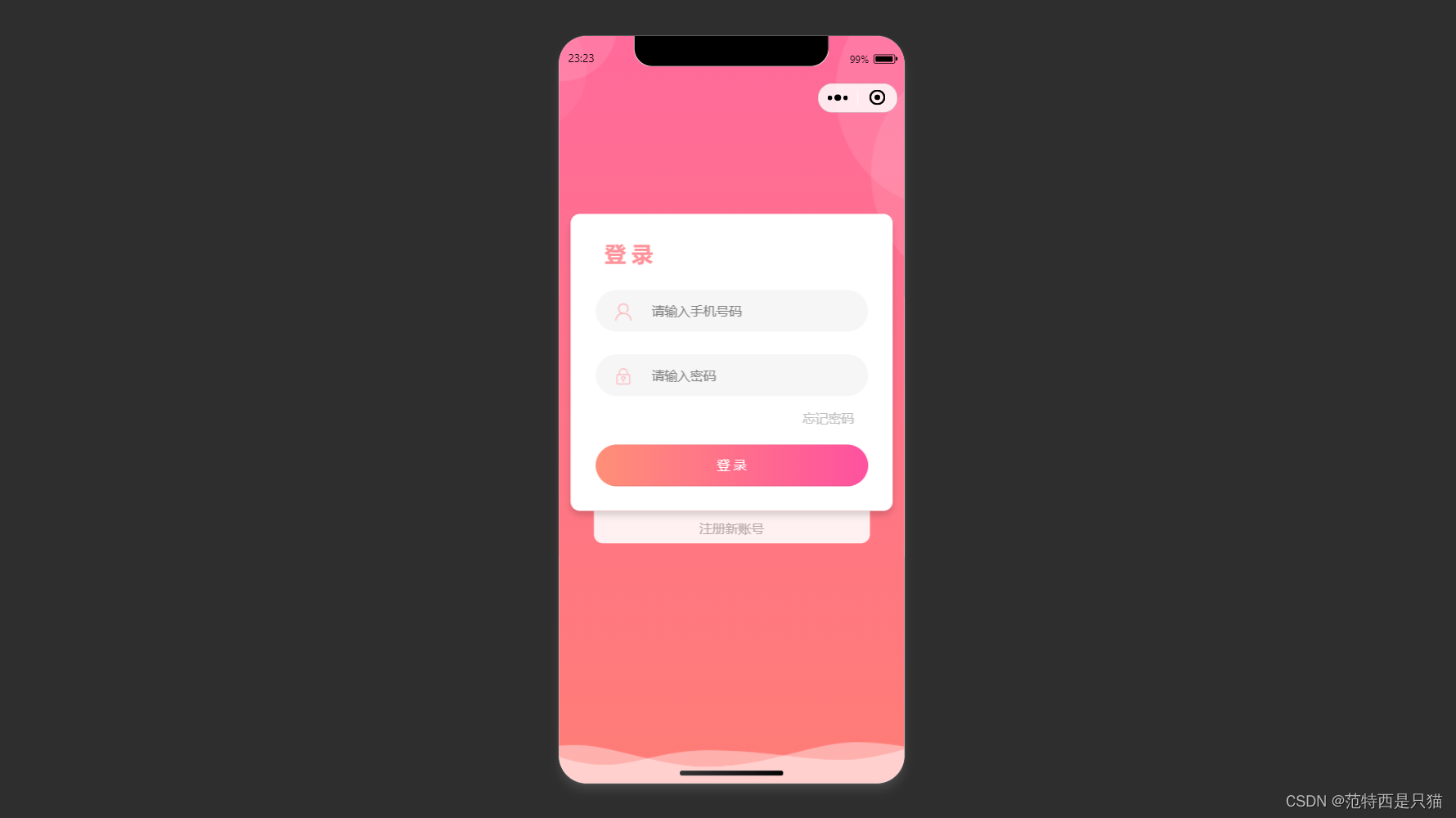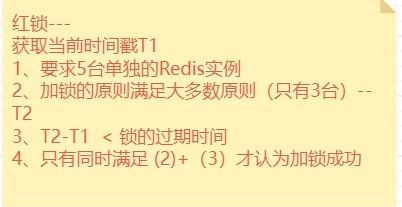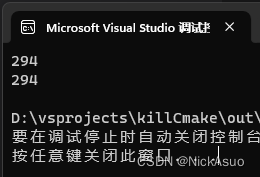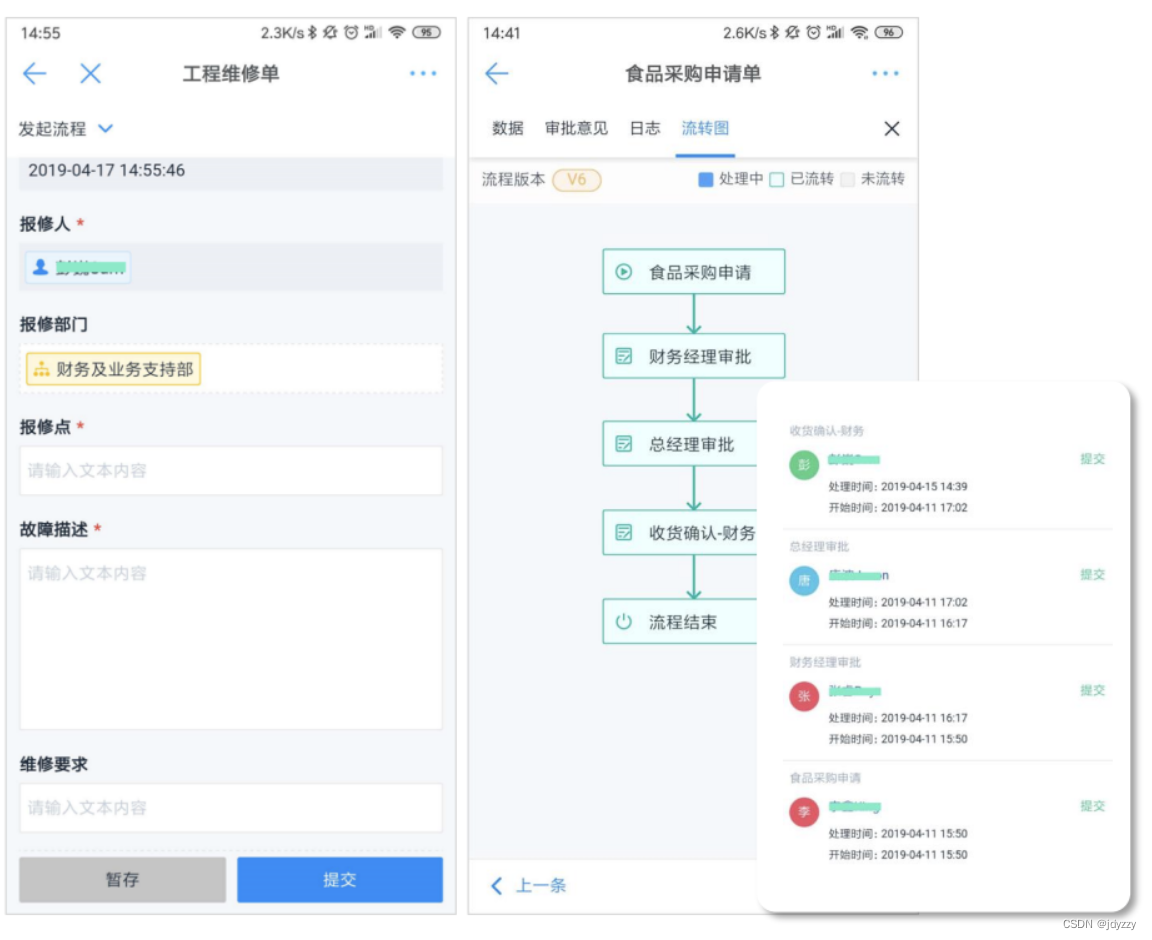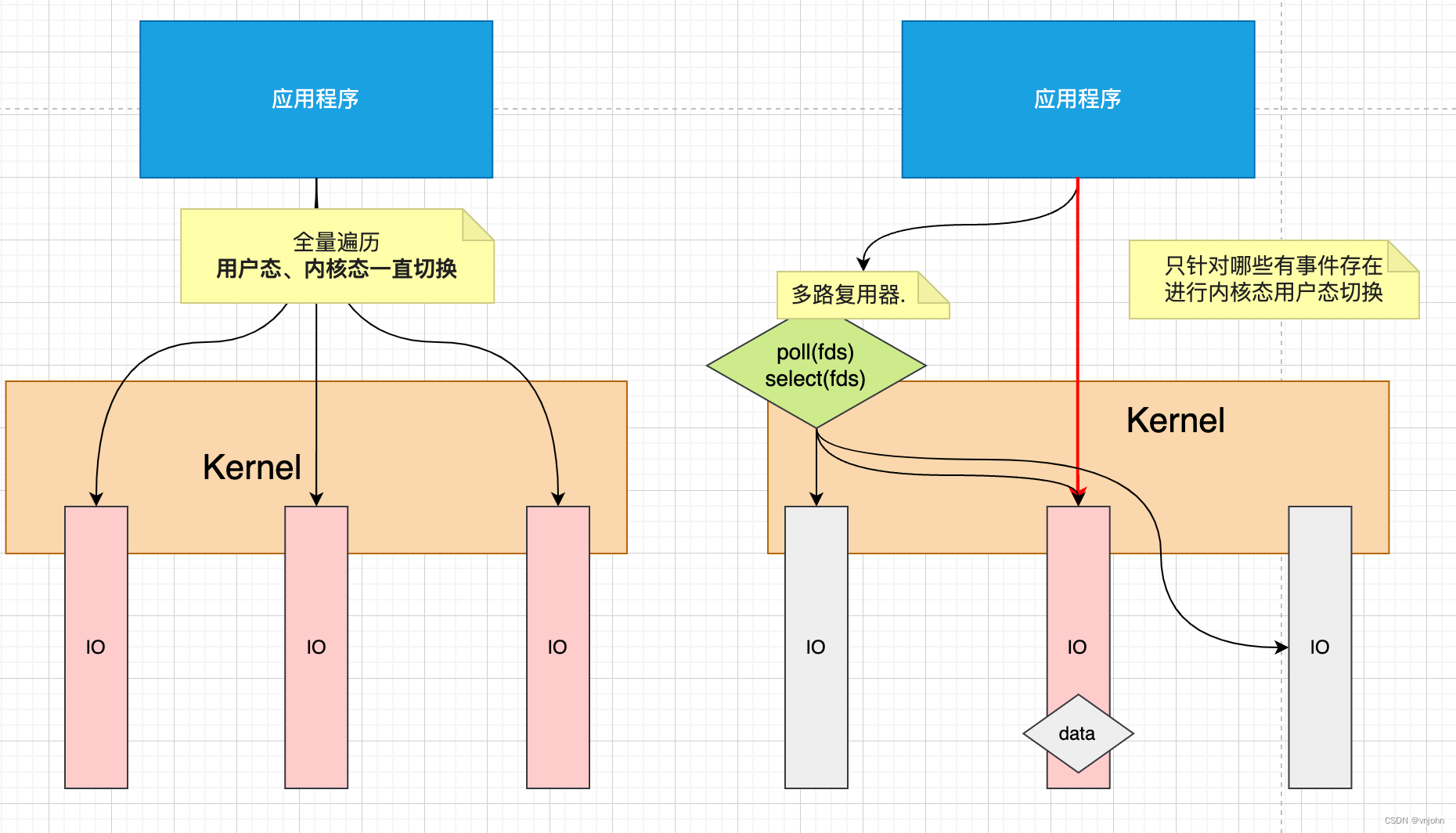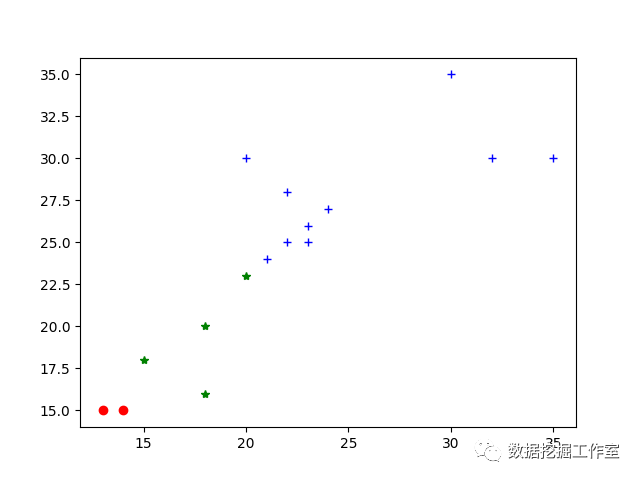1、定义:一个开源的应用容器引擎,基于go语言开发,运行在liunx系统中的开源的、轻量级的“虚拟机”
docker的容器技术可以在一台主机上轻松的为任何应用创建一个轻量级的、可移植的、自给自足的容器
docker的宿主机是liunx系统,集装箱可以理解为相互隔离的容器(组件或应用程序APP),每个容器都是一个独立的应用程序
2、docker设计宗旨
build,ship and run any app,anywhere一次封装,到处运行
build:封装好的程序,只要部署即可使用,一次封装
ship and run any app:一次封装完成之后的程序可以在任何环境运行
anywhere:任意宿主机
过程:封装、发布、部署、运行、维护、运行、销毁。可以一整套的方式管理应用程序的声明周期
3、docker优点
(1)灵活:再复杂的应用也可以实现容器化
(2)轻量级:小型的、不完整的、最小化封装的程序,与宿主机共享一个内核
(3)可互换:可以随时升级、更新
(4)便携式:本地、云平台都可以构建、部署(在任何地方运行)
(5)可扩展:自动分发容器副本(自动进行部署)
(6)可堆叠:在一个宿主机上可以创建不同版本的同一容器,也可以是多个相同版本的同一容器
4、liunx命名空间namespace
namespace:是一种内核特性,允许将一组系统资源隔离,在一个命名空间的进程在系统中可以拥有独立的资源
【面试题】namespace的六项隔离措施
基于这六个隔离项,实现容器和容器之间、容器和宿主机之间的资源隔离
①UTS
系统调用参数:CLONE_NEWUTS
隔离内容:主机与域名。在UTS命名空间中创建进程,进程可以看见自己的主机与域名,与其他进程分隔开
②IPC
系统调用参数:CLONE_NEWIPC
隔离内容:信号量、消息队列、共享内存。在IPC命名空间中,进程可以拥有独立的进程间通信资源
③PID
系统调用参数:CLONE_NEWPID
隔离内容:每个进程都有自己独立的进程号空间
④network
系统调用参数:CLONE_NEWNET
隔离内容:网络设备、网络栈、端口。每个进程都有一个自己独立的网络资源、端口号
⑤mount
系统调用参数:CLONE_NEWNS
隔离内容:挂载点。在mount命名空间中,每个进程或设备都有一个自己的文件系统挂载点,相互之间互不干扰
⑥user
系统调用参数:CLONE_NEWUSER
隔离内容:用户和用户组
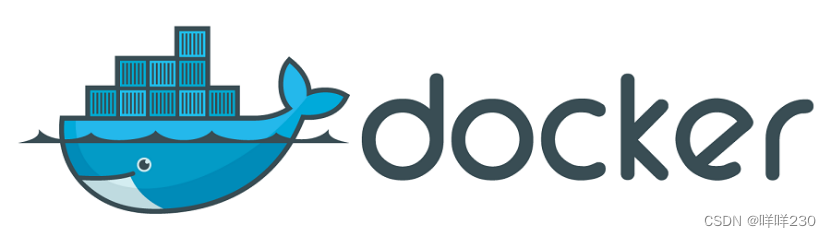
docker下载链接:https://hub.docker.com/
5、docker的核心组件
- 镜像:docker的基础,最小单位,类似于虚拟机ISO文件,可可理解为压缩包,但不是解压即用,是一个环境部署的脚本,甚至包含完整的操作系统。一个镜像就是一个可执行的包,包里包含运行这个程序的所有内容(代码、配置文件、环境变量等)
- 容器:docker的容器是基于镜像运行起来的实例,可以启动、停止、删除。每一个容器是相互隔离的,互不可见
- 仓库:保存镜像。所有的镜像都是从仓库中获取的。分为公有仓库和私有仓库。在linux系统中下载到本地,镜像、容器、日志默认在/var/lib/docker中
6、docker与传统虚拟机之间的区别【面试题。应届】
| 特性 | docker | 虚拟机 |
| 启动速度 | 秒级 | 分钟级 |
| 计算能力损耗 | 几乎无 | 损耗50% |
| 性能 | 接近原生系统 | 弱于原生系统 |
| 系统支持量 | 上千个 | 根据硬件系统条件(几十个) |
| 隔离性 | 资源隔离 | 完全隔离 |
| 安全性 | 安全性差 | 安全性好 |
7、安装docker【docker只支持64位系统,最少2核4G】
(1)安装依赖包
yum -y install yum-utils device-mapper-persistent-data lvm2

| yum-utils | 提供yum-cofig-manager工具,可以远程自定义获取yum源 |
| device-mapper-persistent | 进行逻辑卷管理的通用设备映射机制 |
(2)设置阿里云镜像源
yum-config-manager --add-repo http://mirrors.aliyun.com/docker-ce/linux/centos/docker-ce.repo
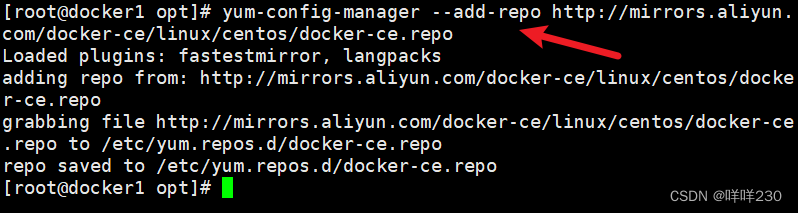
(3)安装 Docker-CE并设置为开机自动启动
yum -y install docker-ce docker-cs-cli contarnerd.io
systemctl start docker.service
systemctl enable docker.service
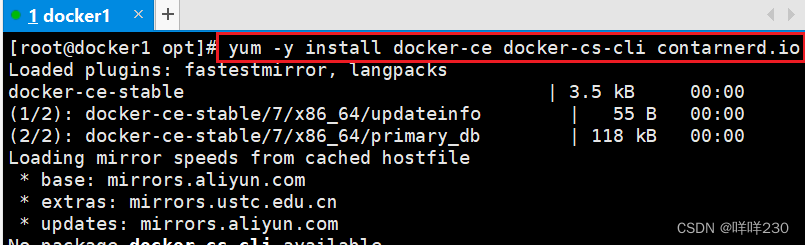
| docker-ce | docker的社区版,面向开发者、小型团队和个人使用。免费 |
| docker-cs-cli | 提供docker的命令行工具 |
| contarnerd.io | 负责管理容器的生命周期(创建、运行、停止、继续、销毁) |

docker安装完毕
(4)镜像加速下载
浏览器访问 https://cr.console.aliyun.com/cn-hangzhou/instances/mirrors 获取镜像加速器配置

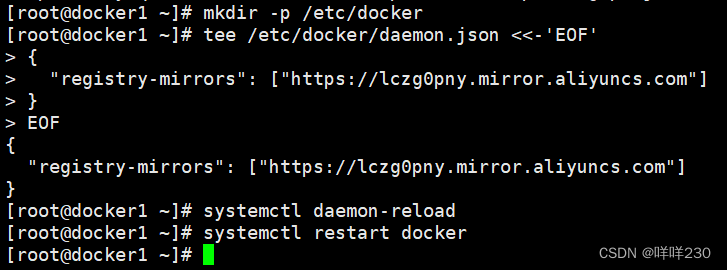
8、docker命令
| 查看 docker 版本信息 | docker version |
| docker 信息查看 | docker info |
| Docker 镜像操作 | |
| 搜索镜像 | docker search 关键字 |
| 获取镜像 | docker pull 镜像名称:标签 |
| 查看下载到本地的所有镜像 | docker images |
| 根据镜像的唯一标识 ID 号,获取镜像详细信息 | docker inspect 镜像ID号 |
| 为本地的镜像添加新的标签 | docker tag 名称:标签 新名称:新标签 |
| 删除镜像 | docker rmi 仓库名称:标签 |
| 存储镜像:将镜像保存成为本地文件 | docker save -o 存储文件名 存储的镜像 |
| 载入镜像:将镜像文件导入到镜像库中 | docker load -i 存出的文件 |
| 上传镜像 | docker tag nginx:latest soscscs/nginx:web #新的标签时必须在前面加上自己的dockerhub的username docker login 登录公共仓库 Username:annie1234 password:【常用密码】 docker push soscscs/nginx:web #上传镜像 |
| Docker 容器操作 | |
| 创建容器 | docker create [选项] 镜像 |
| 查看容器的运行状态 | docker ps -a(所有容器) docker ps (正在运行的容器) |
| 启动容器 | docker start 容器的ID/名称 |
| 直接创建并运行容器 | docker run -itd --name 容器名称 镜像:标签 /bin/bash |
| 进入容器(进入容器前,确保容器正在运行) | docker exec -it 容器ID/名称 /bin/bash |
| 退出容器 | exit |
| 终止容器运行 | docker stop 容器的ID/名称 |
| 本地文件复制到容器 | docker cp 本地文件存放路径 容器名称:存放文件路径 |
| 容器的导出与导入 | 导出格式:docker export -o 文件名 容器ID/名称 导入格式:docker import 文件名 -- 镜像名称:标签 |
| 删除容器(正在运行的容器) | 强制删除:docker rm -f 容器ID/名称 先停再删:docker stop 容器ID/名称 docker rm 容器ID/名称 |
| 批量停止容器 | docker ps -a | awk 'NR>=2{print $1}'| xargs docker stop |
| 批量删除所有容器【慎用】 | docker ps -a | awk 'NR>=2{print $1}'| xargs docker rm |
| 批量删除none镜像 | docker images | grep none | awk '{print $3}' | xargs docker rmi |
| 批量清理后台停止的容器 | docker rm $(docker ps -a -q) |
①查看 docker 版本信息
docker version
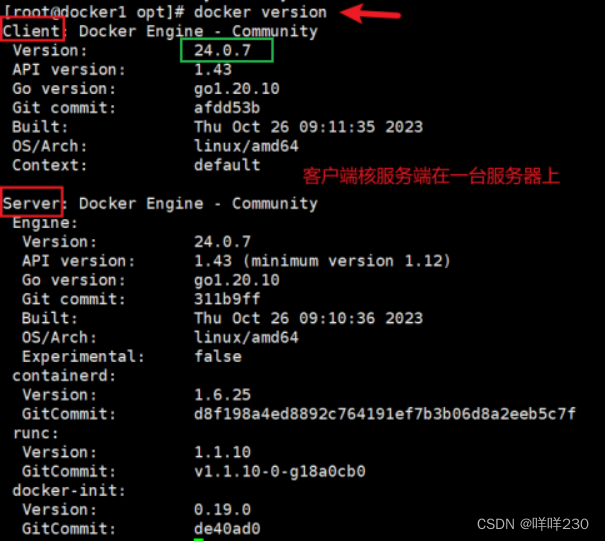
②查看本机docker所有信息
docker info
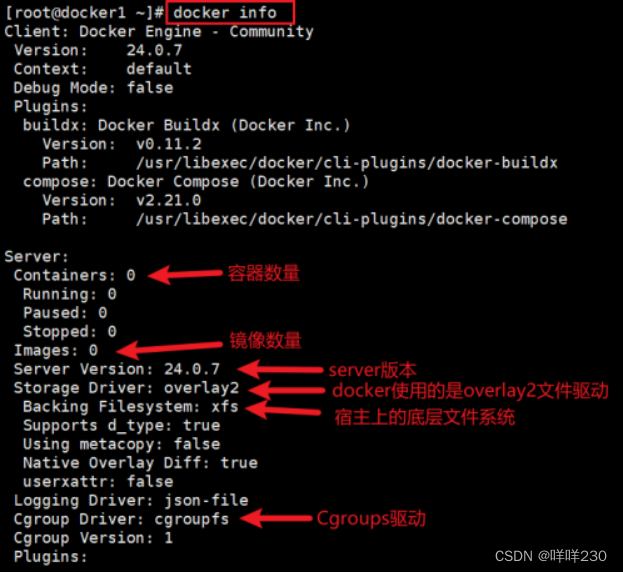
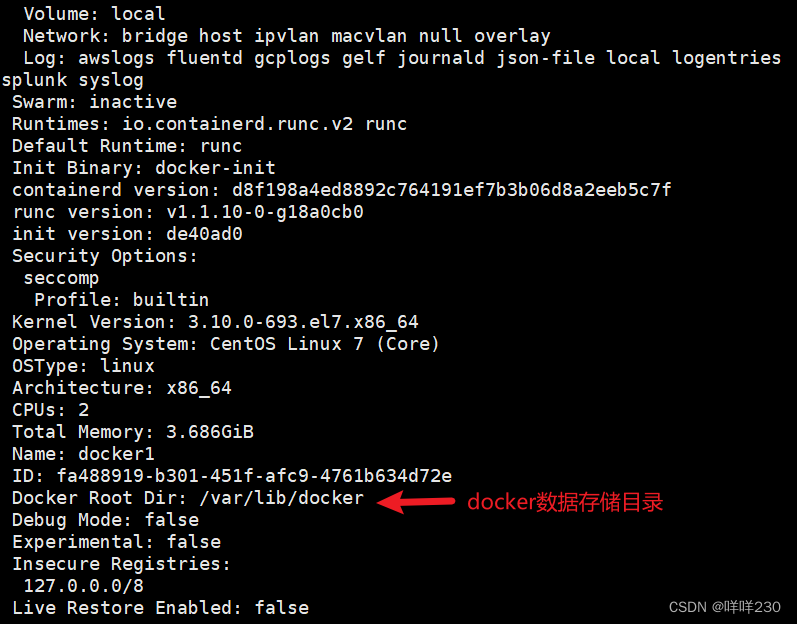
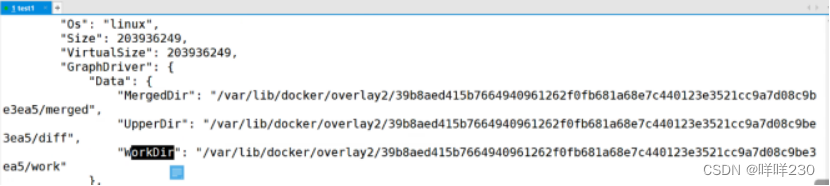
| docker安装完毕后,客户端和服务端都运行在一台机器上 | |
| Client | 客户端 |
| Server | 服务端 |
| overlay2 | docker使用的文件系统驱动 |
| overlayFS | overlay file system联合文件系统,用于适配宿主机的文件系统,可以自动适配 |
(1)docker的镜像操作
①搜索镜像
格式:docker search 关键字


| name | 镜像名称 |
| description | 描述信息 |
| stars | 点赞数 |
| official | 官方镜像 |
| automated | 自动化构建 |
②获取镜像(拉取镜像)
格式:docker pull 镜像名称[:标签]
#如果下载镜像时不指定标签,则默认会下载仓库中最新版本的镜像,即选择标签为 latest 标签
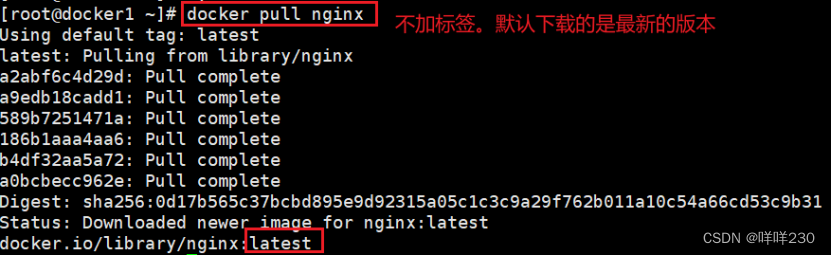
#加上标签,下载的就是该版本的镜像

③查看下载到本地的所有镜像
docker images

| repository | 镜像所属的仓库 |
| tag | 镜像的标签信息,标记同一个仓库中的不同镜像 |
| image id | 镜像的唯一ID 号,唯一标识一个镜像(不重复) |
| created | 镜像创建时间 |
| size | 镜像大小 |
④根据镜像的唯一标识 ID 号,获取镜像详细信息
格式:docker inspect 镜像ID号

| lowerDir | 底层目录。整个docker的底层文件系统,是一个或多个镜像文件的根文件系统 |
| UpperDir | 可写层。可以在容器运行时,在容器内进行写操作,实现容器的可写性 |
| MergeDir | 合并目录。lowerDir和UpperDir合并起来形成容器的文件系统,用户看到的也是这个合并视图 |
| workDir | 工作目录。处理文件系统变更,当在容器内进行写操作时,overlayfs使用workDir追踪文件系统的变更 |
⑤为本地的镜像添加新的标签
格式:docker tag 名称:标签 新名称:新标签

⑥删除镜像
方法1:
格式:docker rmi -f 镜像ID #强制删除镜像
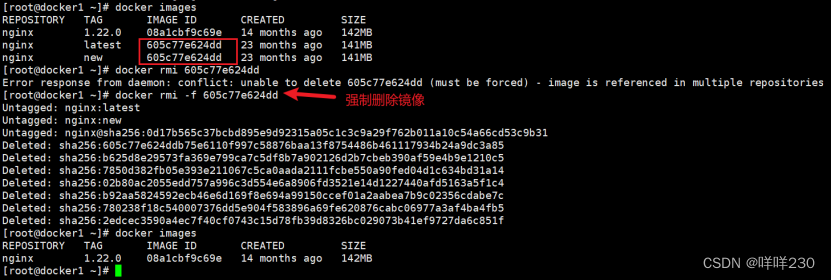
方法2:
格式:docker rmi 镜像名称:标签
#当一个镜像有多个标签时,只是删除其中指定的标签
格式:docker rmi 镜像ID号
#会彻底删除该镜像
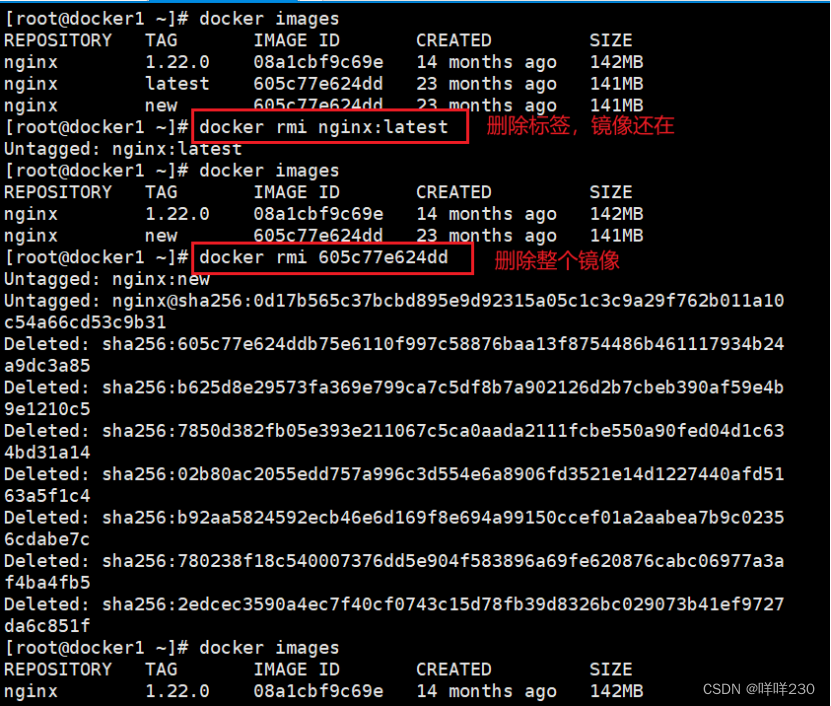
注意:一个镜像有多个标签,删除时只是删除标签;只剩最后一个,删除的是镜像本身。若镜像已被容器使用,先停止容器,再删除容器,最后删除镜像
⑦存储镜像:将镜像保存成为本地文件
格式:docker save -o 存储文件名 存储的镜像
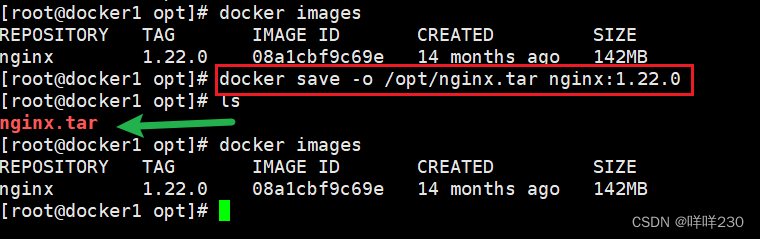
⑧载入镜像:将镜像文件导入到镜像库中
格式:docker load -i 存储的文件

⑨上传镜像
docker tag nginx:latest annie1234/nginx:1.22.0
#添加新的标签时必须在前面加上自己的dockerhub的用户名
docker login
#登录公共仓库
Username:annie1234
password:【常用密码】
docker push annie1234/nginx:1.22.0 #上传镜像
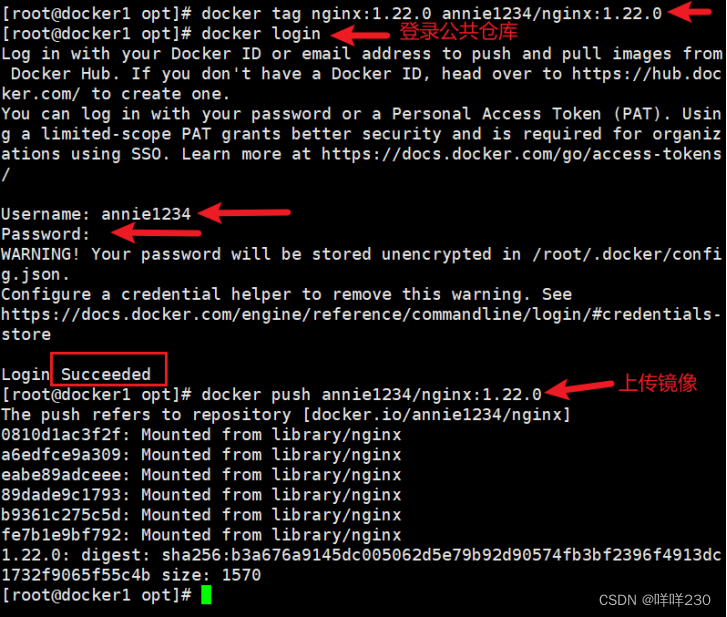

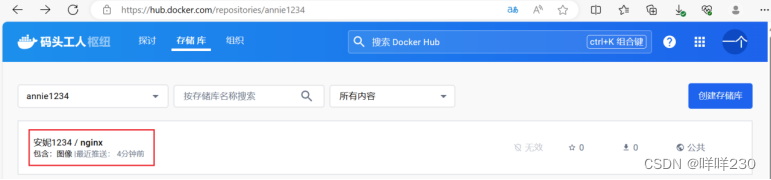
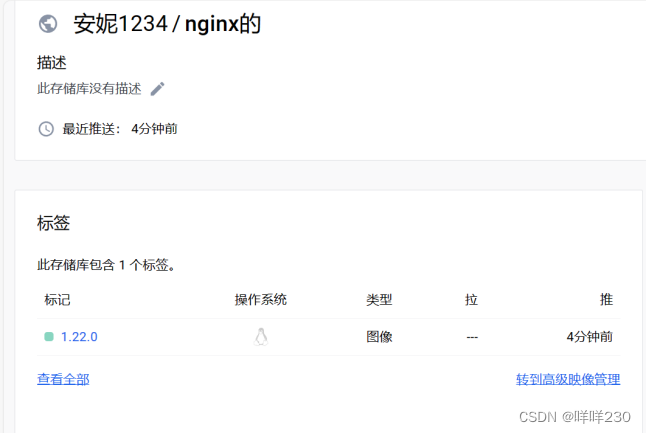
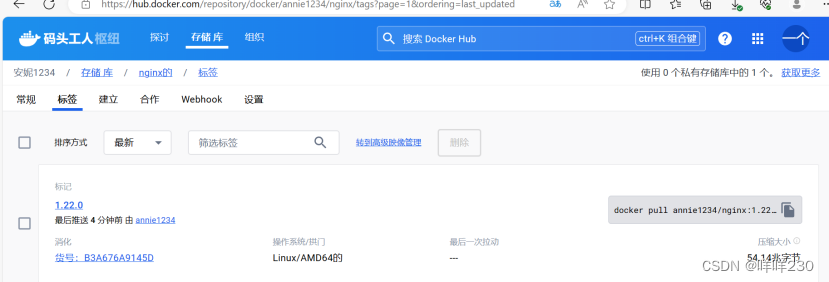
(2)docker容器操作
①创建容器
格式:docker create -it 镜像
![]()
![]()

| -it | 宿主机和容器形成一个可以交互的shell命令行 |
| -i | 表示让容器开启标准输入,接收用户的输入命令 |
| -t | 给容器分配终端(虚拟的伪终端) |
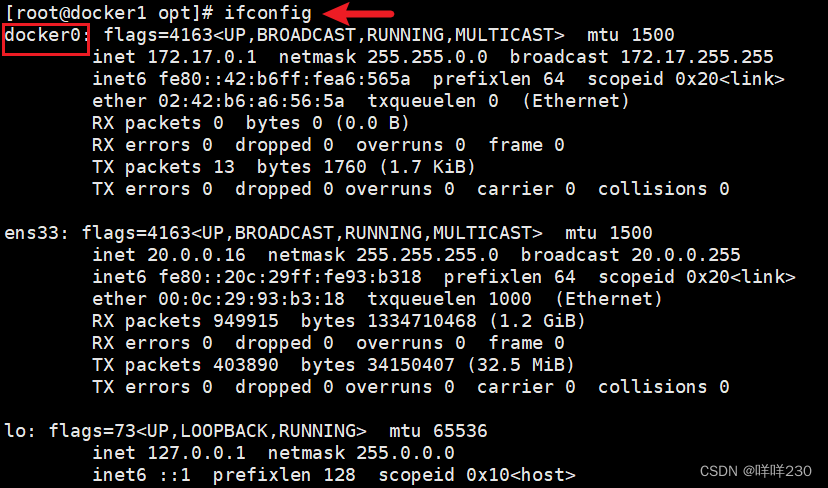
注意:创建容器后自动创建一个docker0
②查看容器的运行状态
docker ps -a #显示所有的容器
docker ps #显示正在运行的容器

③启动容器
格式:docker start 容器的ID/名称

up表示容器正在运行
exited表示容器退出,不运行
④直接创建并运行容器
格式:docker run -itd --name 容器名称 镜像:标签 /bin/bash

| -d | 可以让创建的容器以守护进程形式在后台运行,容器运行的程序不会结束 问题1:没有镜像能不能直接run? 可以,会自动拉取镜像 问题2:运行的程序是什么?不运行会怎样? /bin/bash。-d结合,会给容器一个直接运行的命令,后台没有指令,容器没有可运行的程序,将会直接退出 |
| -it | 形成交互式的shell命令 |
| -name | 给容器命名 |
| nginx:latest | 镜像名称和标签,若本地没有可以自动下载 |
⑤进入容器(进入容器前,确保容器正在运行)
格式:docker exec -it 容器ID/名称 /bin/bash

⑥退出容器exit

⑦终止容器运行
格式:docker stop 容器的ID/名称
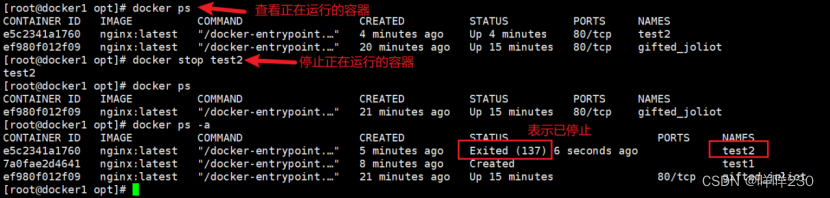
⑧本地文件复制到容器
格式:docker cp 本地文件存放路径 容器名称:存放文件路径
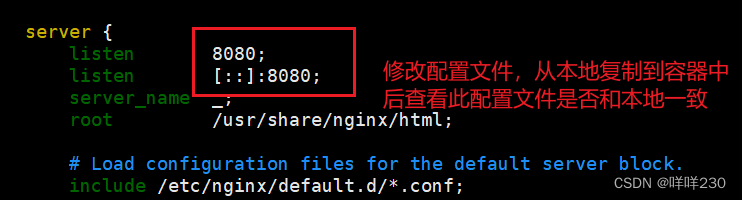

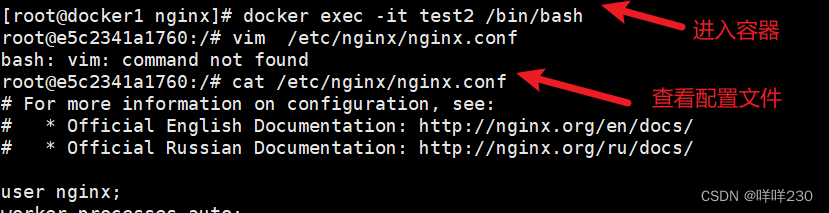
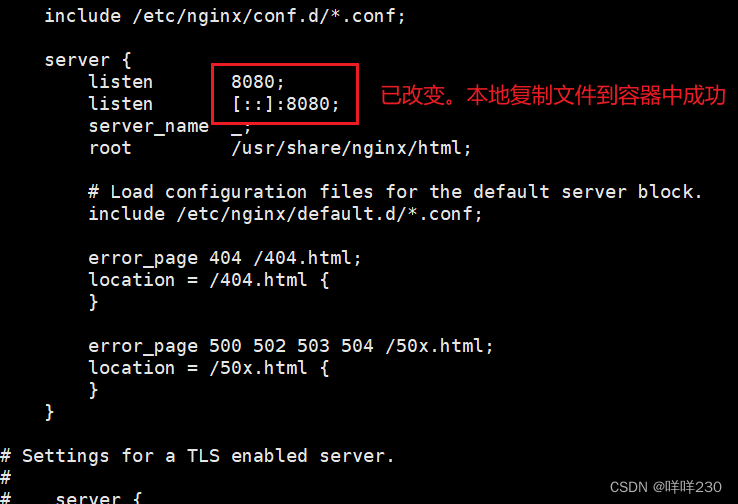
⑨容器文件复制到本地

⑩容器的导出与导入
导出格式:docker export -o 文件名 容器ID/名称
导入格式:docker import 文件名 -- 镜像名称:标签
注意:导出的容器仍然是一个镜像,必须要运行run或create才能成为容器;已经配置好的导出的容器镜像,可以部署到其他主机直接使用(工作中,我们用的都是开发已设置、配置好的容器镜像)

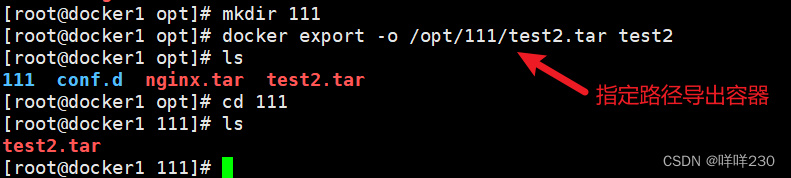
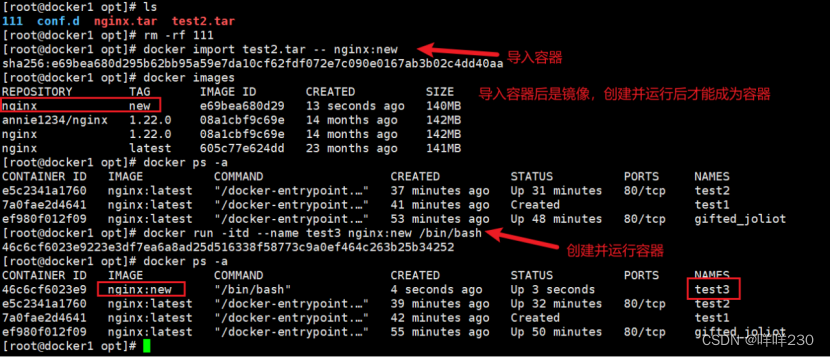
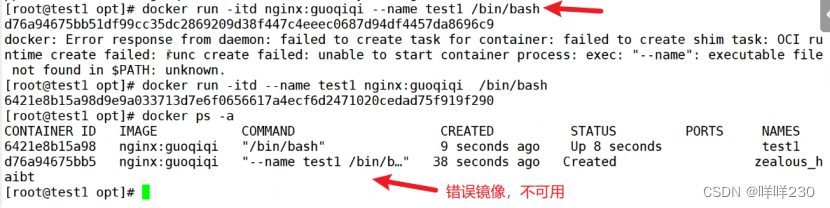
docker特性:即使在创建过程中报错,容器仍会被创建,但此容器不可用;导入镜像,或者导入容器镜像,若标签和已有标签重复,导入的镜像或者容器镜像tag变成none
⑪删除容器(正在运行的容器)
格式:docker rm -f 容器ID/名称
方法1:强制删

方法2:先停再删
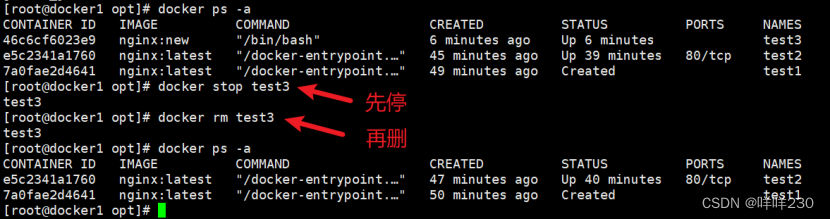
⑫批量操作【不建议使用批量操作】
批量停止容器
docker ps -a | awk 'NR>=2{print $1}'| xargs docker stop


批量删除所有容器【慎用】
docker ps -a | awk 'NR>=2{print $1}'| xargs docker rm
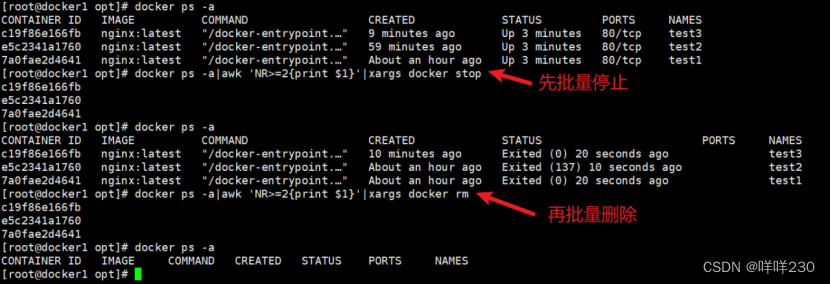
批量删除none镜像
docker images | grep none | awk '{print $3}' | xargs docker rmi

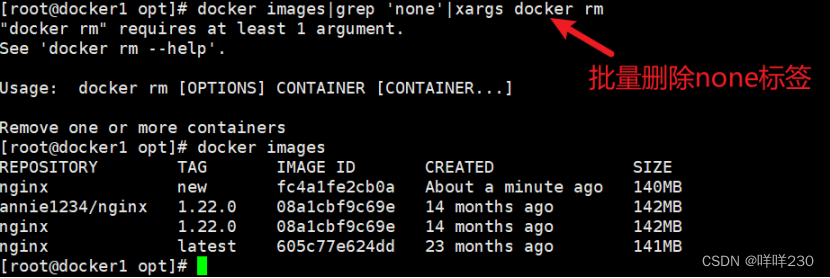
批量清理后台停止的容器
docker rm $(docker ps -a -q)